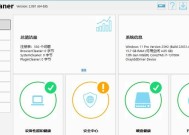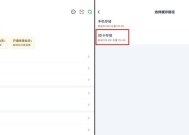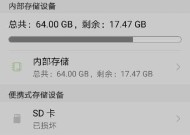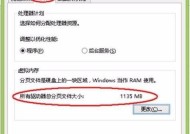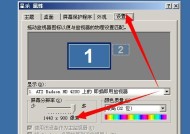电脑内存检查正常与否的方法是什么?
- 电脑知识
- 2025-03-18
- 25
- 更新:2025-03-17 14:43:58
当我们的电脑运行缓慢或者频繁出现蓝屏死机等异常现象时,一个不容忽视的检查点就是电脑的内存。内存(RAM)作为计算设备中负责临时存储和处理数据的硬件,其健康状况直接关系到电脑的性能和稳定性。本文将详细介绍电脑内存检查的方法,帮助读者轻松识别内存问题,并提出相应的解决方案。
在深入探讨电脑内存检查的方法之前,我们需要对内存有一个基本的认识。内存是一种快速的临时存储设备,用于存储电脑在运行过程中需要快速访问的数据。与硬盘存储不同,内存中的数据在断电后会被清除。
内存的健康状况对整个系统的运行效率起着决定性作用。如果内存出现问题,可能会导致系统不稳定、程序崩溃,甚至启动失败。定期进行内存检查是确保电脑稳定运行的重要步骤。
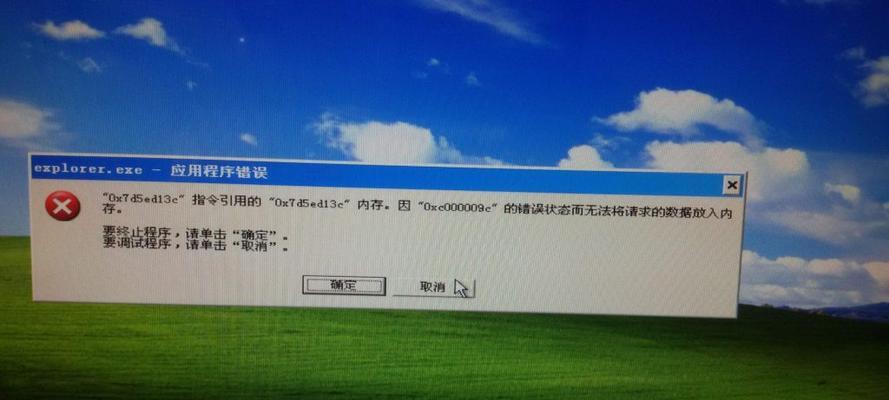
二、如何检查电脑内存是否正常
1.观察电脑日常表现
在正式使用工具之前,我们可以通过观察电脑的日常表现来初步判断内存状况。在以下情况中,内存可能存在潜在问题:
程序启动缓慢或频繁无响应
系统随机重启或意外关闭
频繁出现蓝屏(BSOD),错误代码与内存有关
2.使用Windows内置工具
Windows操作系统提供了多种内置工具,可以用来检查和诊断内存问题。
Windows内存诊断工具
进入“控制面板”>“系统和安全”>“管理工具”,找到并打开“Windows内存诊断”工具。
重启电脑,在启动时选择“Windows内存诊断”,电脑会自动检查内存并显示结果。
系统信息(MSINFO32)
通过“运行”对话框输入“MSINFO32”并回车。
3.使用第三方内存检测软件
第三方内存检测软件通常能提供更详细的诊断报告,并具备更多的检查选项。以下是一些主流的内存检测工具:
MemTest86
下载并制作MemTest86的启动U盘,启动电脑并运行测试。
关闭其他所有程序,让工具运行数轮以确保检查的准确性。
MemTest
直接在Windows环境中运行此软件,它会使用当前系统内存进行测试。
测试过程可能较长,需要耐心等待。

三、内存检查步骤详解
以MemTest86为例,详细的内存检查步骤如下:
1.下载MemTest86并按照说明制作启动U盘。
2.将U盘插入电脑,重启电脑并设置从U盘启动。
3.启动MemTest86,并选择“StartTesting”开始测试。
4.根据电脑内存大小,测试可能需要几个小时。测试中,将会有各个测试进程进行,并实时显示错误信息(如果有的话)。
5.测试完成后,认真查看报告中的错误记录。

四、遇到内存问题怎么办
如果检查结果显示内存存在问题,以下是一些可能的解决办法:
清理内存条上的灰尘和污物,重新安装内存条,确保接触良好。
更换内存插槽,尝试将内存条插入不同的插槽。
如果使用的是多根内存条,尝试只使用一根进行测试,排除内存条之间的冲突。
检查BIOS设置,确保内存运行频率和时序设置正确。
如果以上方法都无法解决问题,可能需要考虑更换内存条。
五、其他相关问题与建议
1.如何购买兼容的内存条
购买内存条时,需考虑到以下几个因素:
确保内存条的类型(DDR3,DDR4等)与主板兼容。
匹配内存频率和时序,最好选择主板支持的最高规格。
考虑未来升级的可能性,购买品牌与质量有保障的内存条。
2.定期检查内存的重要性
定期检查内存不仅能够及时发现潜在问题,还能避免一些不必要的数据丢失或系统崩溃。建议每年至少进行一次全面的内存测试。
六、综合以上
电脑内存是任何系统稳定运行的基础。通过上述的检查和诊断方法,我们可以对电脑内存的健康状况进行准确的判断。一旦发现异常,及时采取相应措施能有效防止问题的扩大,确保电脑的性能与稳定性。记得在购买内存或升级时,仔细选择符合自己电脑配置的产品,以确保最佳兼容性和性能。
通过以上指导,相信你已能熟练检测电脑内存的正常与否,并且能够有效地处理内存故障。如果你还有任何疑问或者需要进一步的帮助,请随时留言咨询。
上一篇:自动关机设置步骤是什么?